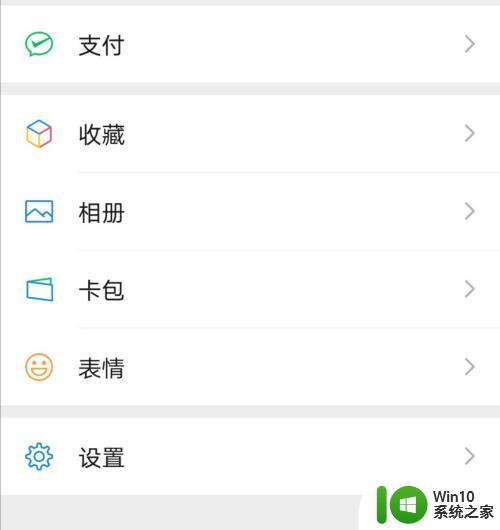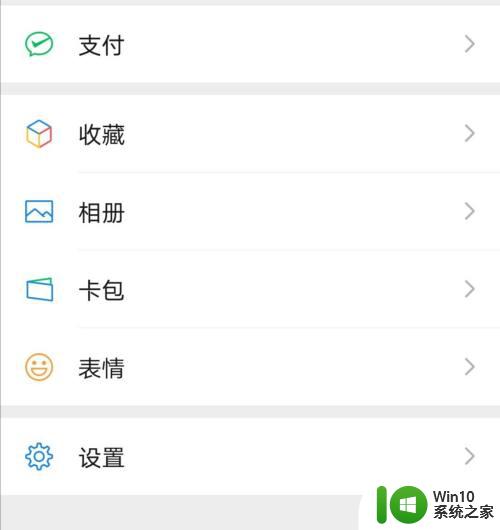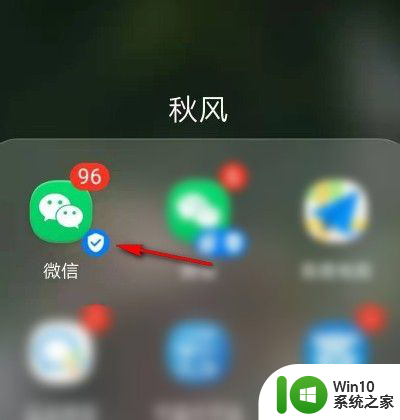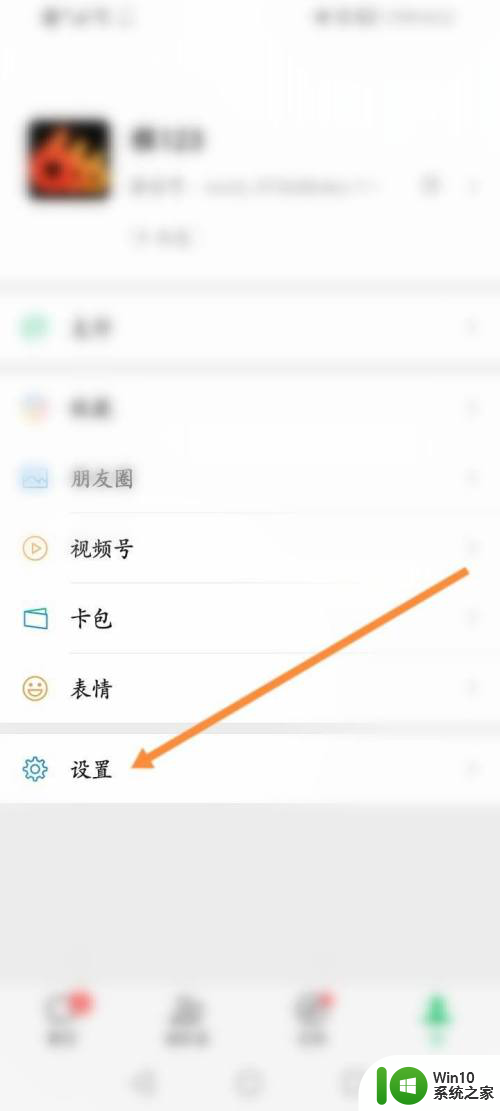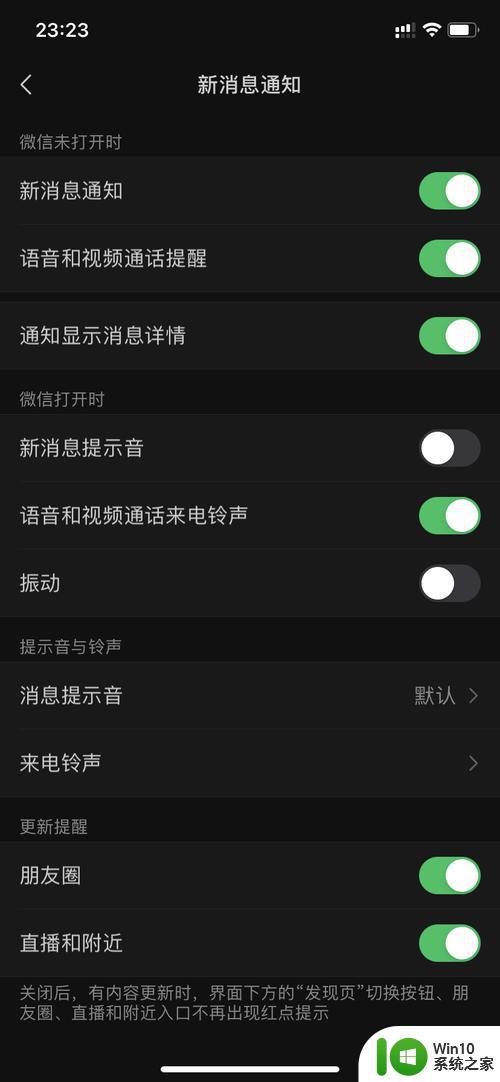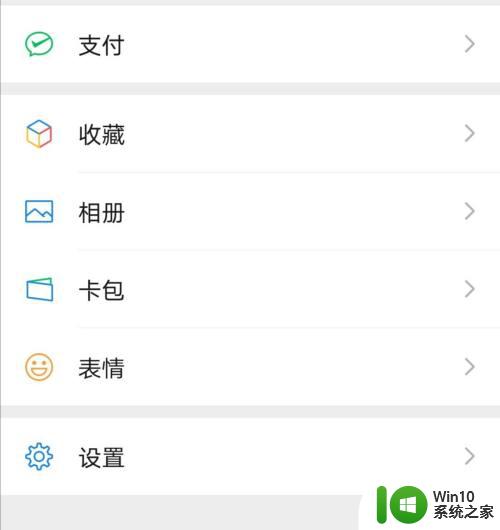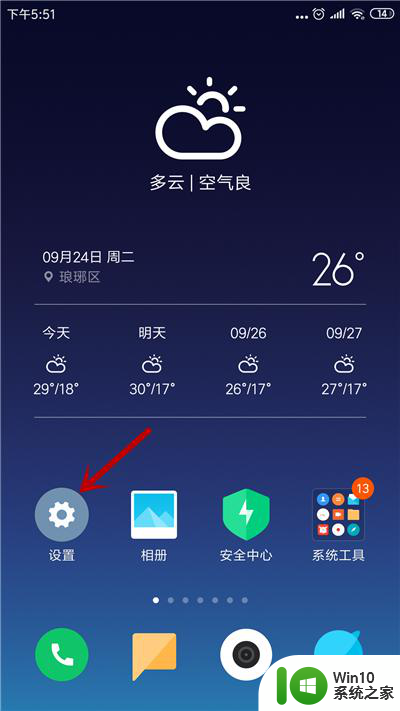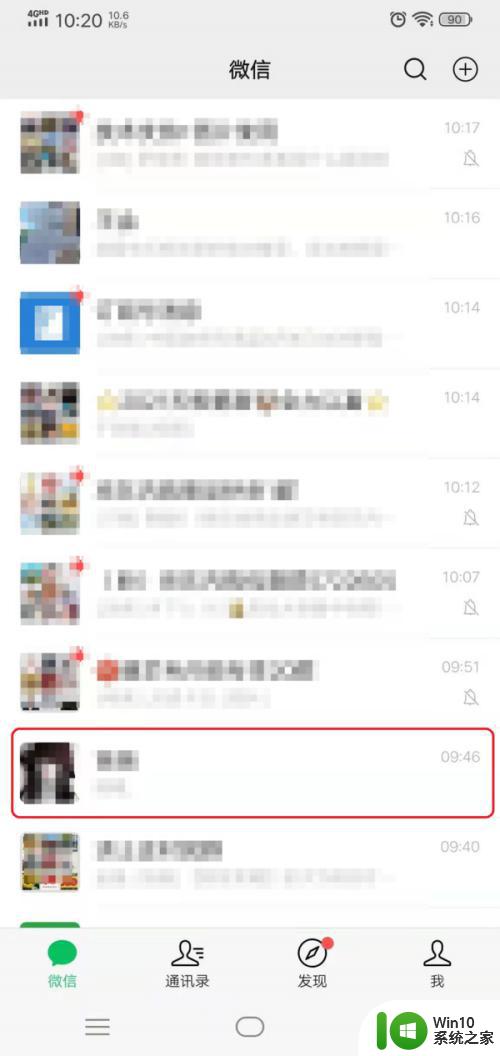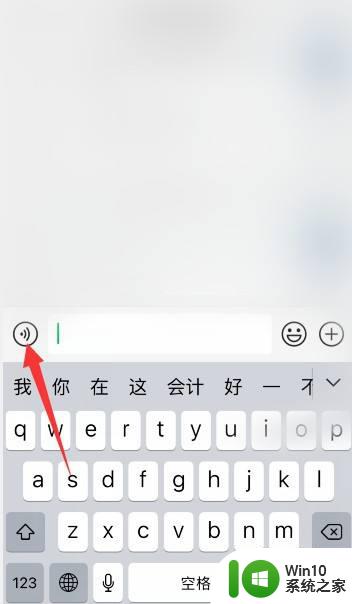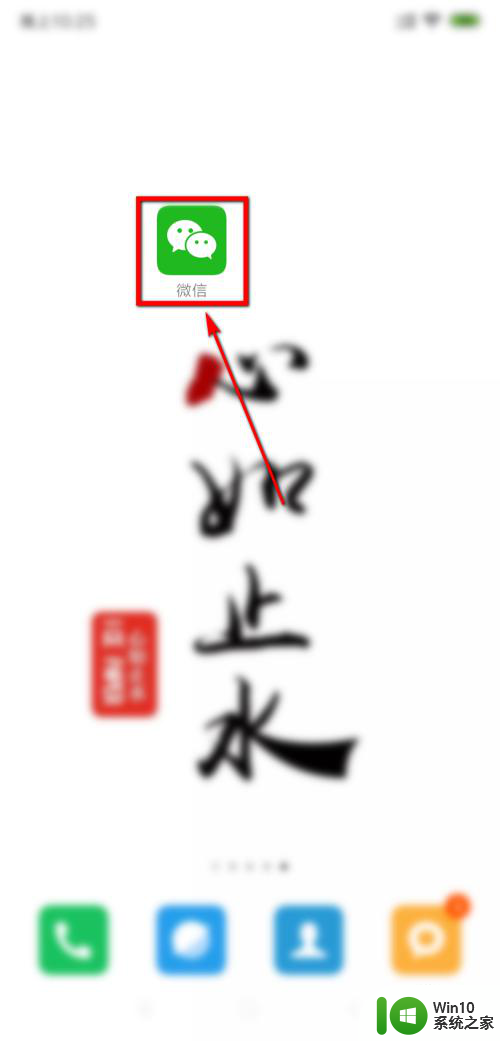微信语音特别小声音怎么设置 怎样调整微信语音的音量大小
更新时间:2023-11-02 15:44:47作者:jiang
微信语音特别小声音怎么设置,在日常生活中,我们经常使用微信语音功能与亲朋好友进行交流,有时候我们可能会遇到微信语音特别小声的情况,导致对方无法清晰听到我们的声音。该如何设置微信语音的音量大小呢?调整微信语音的音量大小,可以让我们在与他人语音聊天时,更加方便、流畅地进行交流。接下来我们将探讨一些调整微信语音音量的方法,帮助大家解决这个问题。
步骤如下:
1.打开手机已下载好的“微信”APP。
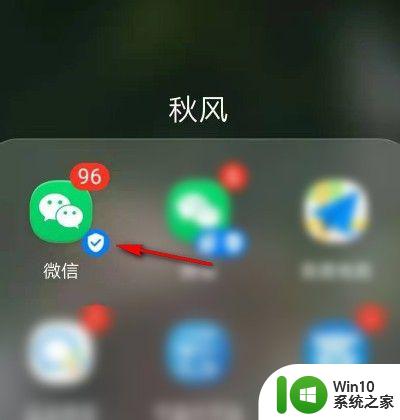
2.然后点击“我”。
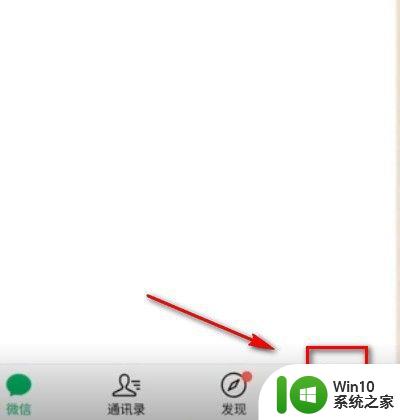
3.接着选择“设置”。
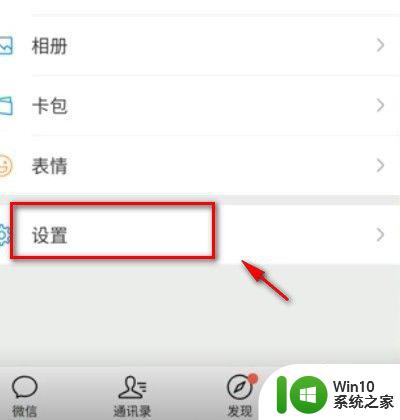
4.下滑界面,选择“聊天”。
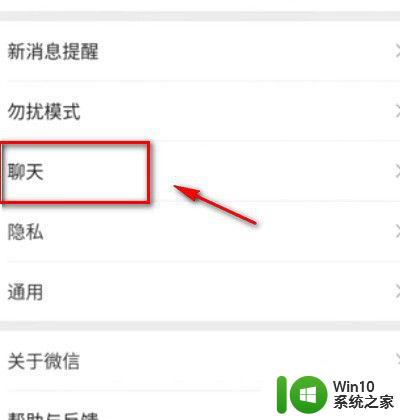
5.在“聊天”界面把“使用听筒播放语音”后面的按钮关闭。
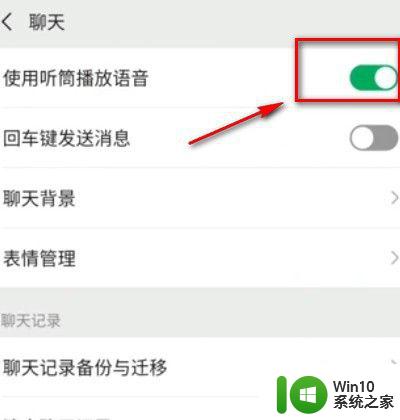
6.接着,退出“微信”。进入手机“设置”→“声音”。
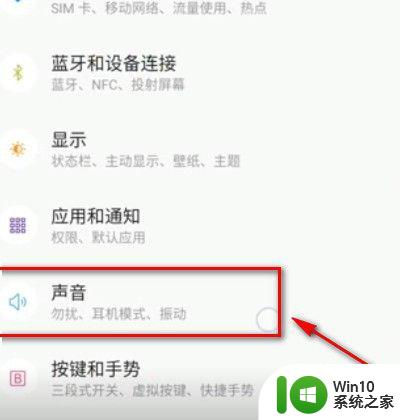
7.最后,“媒体音量”调至最大即可。
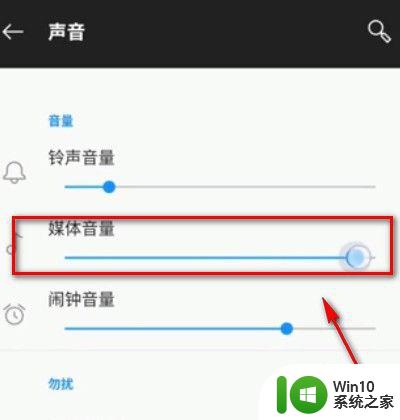
以上就是微信语音特别小声音怎么设置的全部内容,如果您还不了解,可以根据小编提供的方法操作,希望这些方法能够帮助到您。